Políticas de tempo de pausa para aplicações iOS/iPadOS e Android
As definições globais de tempo de pausa permitem-lhe criar políticas para agendar tempo de pausa para os seus utilizadores finais. Estas definições desativam automaticamente o som do e-mail do Microsoft Outlook e das notificações do Teams em plataformas iOS/iPadOS e Android. Estas políticas podem ser utilizadas para limitar as notificações dos utilizadores finais recebidas após o horário de trabalho.
Tipos de política de tempo de pausa
Existem dois tipos de política de tempo de pausa disponíveis. A tabela seguinte descreve cada tipo de política.
| Tipo de Política | Descrição |
|---|---|
| Intervalo de Datas | Selecione esta opção para desativar automaticamente o e-mail do Microsoft Outlook e as notificações do Teams em plataformas iOS/iPadOS e Android durante o intervalo especificado. |
| Dias da semana | Selecione esta opção para desativar automaticamente o e-mail do Microsoft Outlook e as notificações do Teams em plataformas iOS/iPadOS e Android durante determinadas horas ou durante todo o dia nos dias selecionados da semana. |
Criar uma política de tempo de pausa para iOS/iPadOS e Android
Para criar uma política de tempo de pausa, utilize os seguintes passos:
- Entre no centro de administração do Microsoft Intune.
- SelecionePolíticas deTempo de Pausa> de Aplicações>.
- Selecione Criar política.
- Selecione Tipo de Política. Pode escolher os tipos de política Intervalo de Datas ou Dias da semana . Para obter mais informações, consulte Tipos de política de hora de pausa.
- Selecione Criar para apresentar a página Noções Básicas .
- Na página Informações básicas , adicione um Nome e uma Descrição opcional para a política de tempo de pausa. O valor Plataforma é pré-preenchido com "Android; iOS/iPadOS."
Selecione Seguinte para apresentar a página Definições de configuração . - Na página Definições de configuração , selecione como pretende aplicar as definições de tempo de pausa. Cada tipo de política hora de pausa tem valores de configuração diferentes. Para obter mais informações, veja Definições de configuração da política de hora de pausa.
Selecione Seguinte para apresentar a página Etiquetas de âmbito . - A página Etiquetas de âmbito permite-lhe adicionar opcionalmente etiquetas de âmbito para a aplicação. Para obter mais informações, consulte Usar o RBAC (controle de acesso baseado em função) e marcas de escopo para TI distribuída.
Selecione Seguinte para apresentar a página Atribuições . - A página Atribuições permite-lhe atribuir a política de proteção de aplicações a grupos de utilizadores. Você deve aplicar a política a um grupo de usuários para que a política tenha efeito.
Selecione Seguinte para apresentar a página Rever + criar . - A página Rever + criar permite-lhe rever os valores e definições que introduziu para esta política de tempo de pausa.
- Quando estiver pronto, clique em Criar para criar a política de tempo de pausa no Intune.
Alterar as políticas de tempo de pausa existentes
Pode editar uma política de tempo de pausa existente e aplicá-la aos utilizadores visados. No entanto, quando altera as políticas existentes, os utilizadores não verão as alterações durante um período de 24 horas.
Para alterar a lista de grupos de utilizadores, utilize os seguintes passos:
- No painelPolíticas de Tempo> de Pausa, selecione a política que pretende alterar.
- Junto à secção intitulada Atribuições, selecione Editar.
- Para adicionar um novo grupo de utilizadores à política, na secção Grupos incluídos , selecione Adicionar grupos. Em seguida, localize e selecione o grupo de utilizadores. Selecione Selecionar para adicionar o grupo.
- Para excluir um grupo de utilizadores, na secção Grupos excluídos , selecione Adicionar grupos. Em seguida, localize e selecione o grupo de utilizadores. Selecione Selecionar para excluir o grupo de utilizadores.
- Para eliminar grupos que foram adicionados anteriormente, na secção Grupos incluídos ou Grupos excluídos , selecione Remover.
- Selecione Rever + guardar para rever os grupos de utilizadores selecionados para esta política.
- Depois de as alterações às atribuições estarem prontas, selecione Guardar para guardar a configuração e implementar a política no novo conjunto de utilizadores. Se selecionar Cancelar antes de guardar a configuração, eliminará todas as alterações efetuadas às secções Grupos incluídos e Grupos excluídos .
Para alterar as definições de configuração da política, utilize os seguintes passos:
- No painelPolíticas de Tempo> de Pausa, selecione a política que pretende alterar.
- Junto à secção intitulada Definições de configuração, selecione Editar. Em seguida, altere as definições para novos valores.
- Selecione Rever + guardar para rever as definições atualizadas desta política.
- Selecione Salvar para salvar suas alterações. Se selecionar Cancelar antes de guardar a configuração, eliminará todas as alterações efetuadas no painel Definições de configuração.
Definições de configuração da política de tempo de pausa
Política de Intervalo de Datas
A política Intervalo de Datas tem uma secção de configuração definições de intervalo .
Secção Definições do Intervalo :
| Definição de política | Descrição |
|---|---|
| Início | Especifique Data e hora de início para desativar o som das notificações. |
| Final | Especifique Data e hora de fim para desativar o som das notificações. |
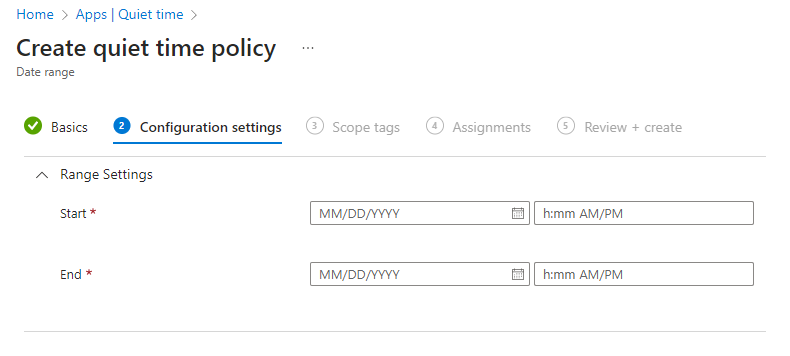
Política dias da semana
A política Dias da semana tem as secções Allday, Certain Hours e End User Overrides configuration settings.
Secção Todo o Dia :
| Definição de política | Descrição |
|---|---|
| Desativar o som das notificações durante todo o dia | Defina como Exigir para ativar notificações de desativação durante 24 horas completas em dias específicos da semana. |
| Dias da semana | Defina como Configurado e, em seguida, selecione um ou mais dias da semana em que as notificações têm de ser desativadas durante 24 horas. |
Secção Determinadas Horas :
| Definição de política | Descrição |
|---|---|
| Desativar o som das notificações diariamente | Defina como Exigir para ativar notificações de desativação para determinadas horas em dias específicos da semana. |
| Hora inicial | Defina a hora de início para desativar o som de notificações para determinadas horas em dias específicos da semana. |
| Hora final | Defina a hora de fim para desativar o som de notificações para determinadas horas em dias específicos da semana. |
| Dias da semana | Defina como Configurado e, em seguida, selecione um ou mais dias da semana em que as notificações têm de ser desativadas durante determinadas horas. |
Secção Substituições do Utilizador Final:
| Definição de política | Descrição |
|---|---|
| Permitir que o utilizador altere as definições | Selecione Sim para permitir que os utilizadores finais façam alterações a esta definição ao editar as definições globais de tempo de pausa. Selecione Não para não permitir que os utilizadores finais alterem esta definição ao editar as respetivas definições de tempo de pausa global. |
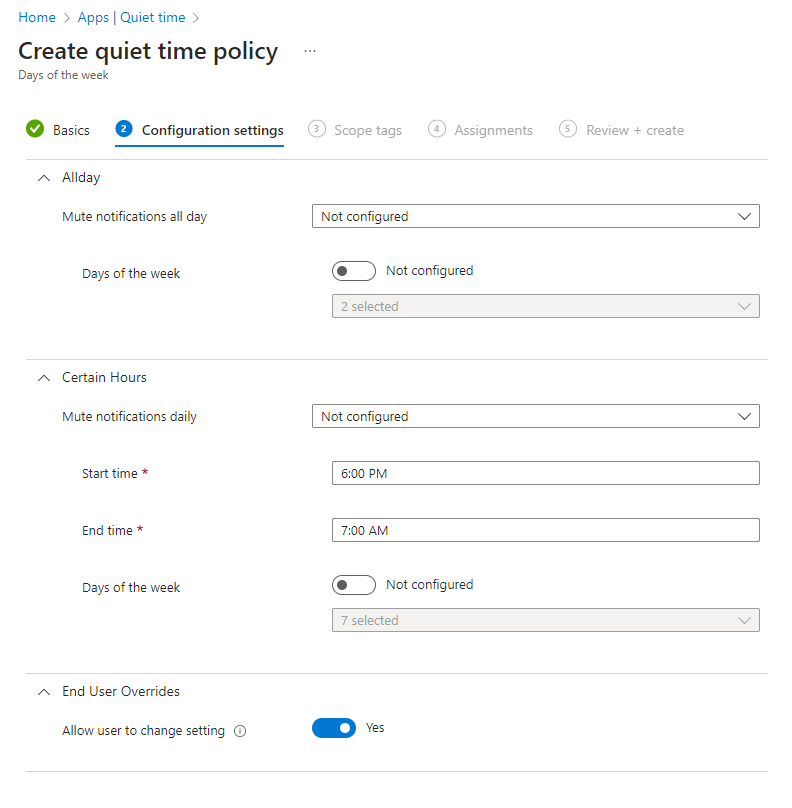
Comentários
Brevemente: Ao longo de 2024, vamos descontinuar progressivamente o GitHub Issues como mecanismo de feedback para conteúdos e substituí-lo por um novo sistema de feedback. Para obter mais informações, veja: https://aka.ms/ContentUserFeedback.
Submeter e ver comentários